Referencia de Team Explorer
Este artículo contiene vínculos a artículos de Azure DevOps sobre las distintas funciones de Team Explorer.
Use la ventana de la herramienta Team Explorer para coordinar los esfuerzos de código con otros miembros del equipo para desarrollar un proyecto y para administrar el trabajo que tiene asignado usted, su equipo o sus proyectos. Team Explorer conecta Visual Studio con los repositorios de Git y GitHub, los repositorios de Control de versiones de Team Foundation (TFVC) y los proyectos hospedados en Azure DevOps Services o en una instancia local de Azure DevOps Server (conocido anteriormente como Team Foundation Server o TFS). Puede administrar código fuente, elementos de trabajo y compilaciones.
Importante
A partir de la publicación de Visual Studio 2019, versión 16.8, la nueva experiencia de control de versiones de Git está activada de forma predeterminada. Si quiere más información sobre la comparación con Team Explorer, consulte la página Comparación en paralelo de Git y Team Explorer.
Página de inicio
Después de conectarse a un proyecto en Team Explorer, los vínculos siguientes están disponibles en la sección Proyecto:
La página Inicio tiene otras funciones en función de si está conectado a un repositorio de Git o de Control de versiones de Team Foundation (TFVC).
Sugerencia
Para obtener una comparación de los dos sistemas de control de versiones, vea Choose the right version control for your project (Azure DevOps) [Elección del control de versiones adecuado para el proyecto (Azure DevOps)].
| Página Inicio con Git | Página Inicio con TFVC |
|---|---|
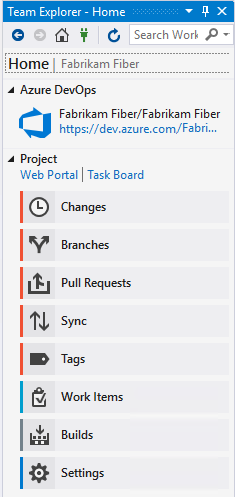 |
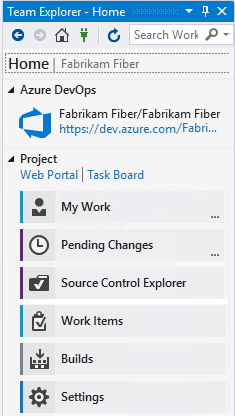 |
Página Cambios (Git)
Vea Save work with commits (Guardar el trabajo con confirmaciones).
Página de bifurcaciones (Git)
Vea Create work in branches (Creación de trabajo en bifurcaciones).
Página de solicitudes de incorporación de cambios (Git)
Vea Review code with pull requests (Revisión del código con las solicitudes de incorporación de cambios).
Página de sincronización (Git)
Vea Update code with fetch and pull (Actualización del código con buscar y extraer).
Página de etiquetas (Git)
Vea Work with Git tags (Trabajo con etiquetas de Git).
Página Mi trabajo (TFVC)
Vea Suspend/resume work (Suspensión y reanudación del trabajo) y Code review (Revisión del código).
Página de cambios pendientes (TFVC)
Vea Manage pending changes (Administración de los cambios pendientes), Find shelvesets (Búsqueda de conjuntos de cambios agregados pendientes de confirmación) y Resolve conflicts (Resolución de conflictos).
Página Explorador de control de código fuente (TFVC)
Vea Add/view files and folders (Adición y visualización de archivos y carpetas).
Página Elementos de trabajo
La página Elementos de trabajo permite ver las consultas de elemento de trabajo. Consulte:
Add work items (Adición de elementos de trabajo)
Uso del editor de consultas para enumerar y administrar consultas
Organización de las carpetas de consulta y establecimiento de permisos de consulta
Open query in Excel (Apertura de una consulta en Excel)
Open query in Project (Apertura de una consulta en Project)
Email query results list using Outlook (Envío por correo electrónico de los resultados de la consulta con Outlook).
Create reports from query in Excel (Creación de informes a partir de una consulta en Excel) (solo TFS)
Nota
A partir de Visual Studio 2019 y continuar con versiones posteriores, hay una nueva experiencia de elementos de trabajo. Para obtener información, vea Ver y agregar elementos de trabajo.
Página Compilaciones
La página Compilaciones permite ver las definiciones de compilación para el proyecto.
Consulte:
- Create build pipelines (Creación de canalizaciones de compilación)
- View and manage builds (Supervisión y administración de compilaciones)
- Manage the build queue (Administración de la cola de compilación)
- Install continuous delivery (CD) tools for Visual Studio (Instalación de herramientas de entrega continua (CD) para Visual Studio)
- Configure and execute continuous delivery (CD) for your app (Configuración y ejecución de la entrega continua (CD) para la aplicación)
Página Configuración
La página Configuración permite configurar las características administrativas de un proyecto o una colección de proyectos. Vea los artículos siguientes: